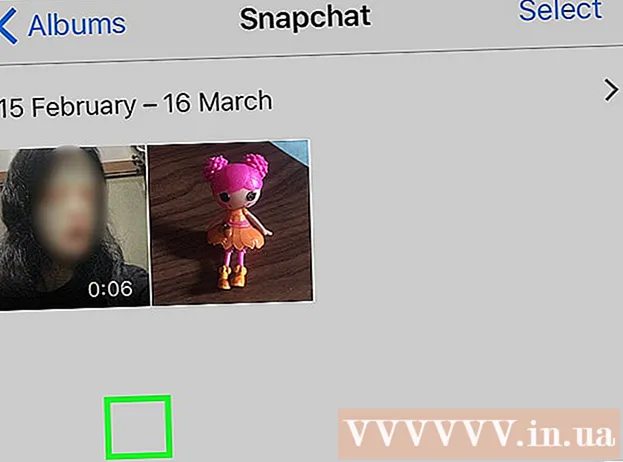Аутор:
Eugene Taylor
Датум Стварања:
7 Август 2021
Ажурирати Датум:
22 Јуни 2024

Садржај
Овај викиХов вас учи како да инсталирате Андроид апликацију из АПК датотеке помоћу Виндовс рачунара.
На корак
1. део од 2: Омогућавање инсталације АПК-а
 Отворите Андроид подешавања. Ово је икона
Отворите Андроид подешавања. Ово је икона 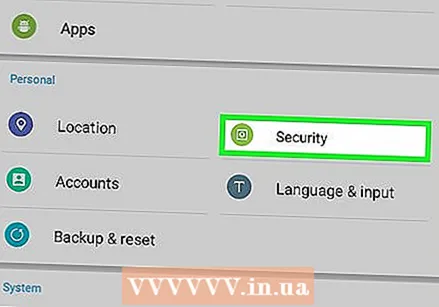 Померите се надоле и тапните Сигурност.
Померите се надоле и тапните Сигурност.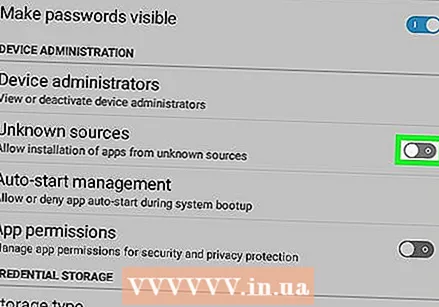 Померите прекидач „Непознати извори“ у положај
Померите прекидач „Непознати извори“ у положај  Преузмите АПК датотеку на рачунар. Можете га поставити на радну површину или у другу фасциклу на рачунару.
Преузмите АПК датотеку на рачунар. Можете га поставити на радну површину или у другу фасциклу на рачунару.  Повежите Андроид са рачунаром помоћу УСБ кабла. Ако више немате кабл који сте добили уз Андроид, можете да користите и други одговарајући кабл.
Повежите Андроид са рачунаром помоћу УСБ кабла. Ако више немате кабл који сте добили уз Андроид, можете да користите и други одговарајући кабл. 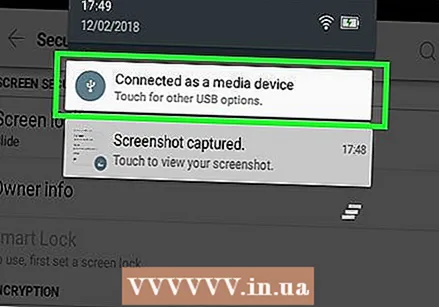 Додирните обавештење УСБ за ... на вашем Андроид-у. Појавиће се листа опција.
Додирните обавештење УСБ за ... на вашем Андроид-у. Појавиће се листа опција. 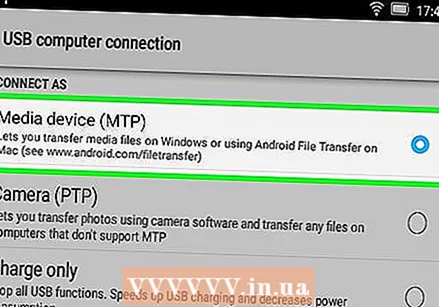 Додирните на Премештање датотека на вашем Андроид-у.
Додирните на Премештање датотека на вашем Андроид-у. Идите на АПК датотеку на рачунару. То радите отварањем директоријума у који сте преузели датотеку.
Идите на АПК датотеку на рачунару. То радите отварањем директоријума у који сте преузели датотеку.  Кликните десним тастером миша на АПК датотеку.
Кликните десним тастером миша на АПК датотеку. кликните на Послати.
кликните на Послати.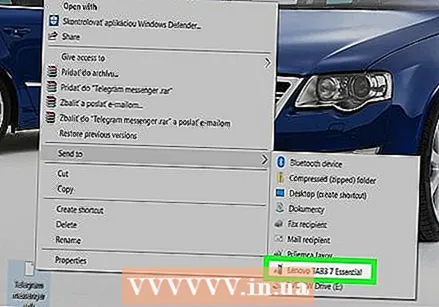 Изаберите свој Андроид. Име ће се разликовати по марки и моделу, али би требало да буде барем на дну листе. АПК датотека ће бити послата на ваш Андроид.
Изаберите свој Андроид. Име ће се разликовати по марки и моделу, али би требало да буде барем на дну листе. АПК датотека ће бити послата на ваш Андроид. 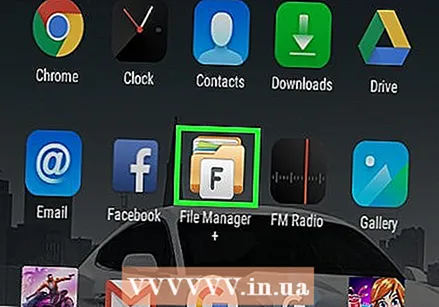 Отворите Андроидов истраживач датотека. Овај се обично назива некако слично Моји фајлови, Фајлови или Филе Екплорер, а обично ћете га наћи у фиоци апликација.
Отворите Андроидов истраживач датотека. Овај се обично назива некако слично Моји фајлови, Фајлови или Филе Екплорер, а обично ћете га наћи у фиоци апликација. - Ако не видите истраживач датотека, додирните апликацију Преузимања у фиоци апликација додирните ☰и изаберите локацију за чување.
- Ако немате ниједну од ових опција, можете да преузмете бесплатни истраживач датотека, као што је ЕС Филе Екплорер, са Плаи Сторе.
 Пронађите АПК датотеку. Ако на Андроиду имате спољну СД картицу, можете је пронаћи у „Спољној меморији“.
Пронађите АПК датотеку. Ако на Андроиду имате спољну СД картицу, можете је пронаћи у „Спољној меморији“.  Додирните АПК датотеку. Појавиће се порука потврде са питањем да ли заиста желите да инсталирате датотеку.
Додирните АПК датотеку. Појавиће се порука потврде са питањем да ли заиста желите да инсталирате датотеку. 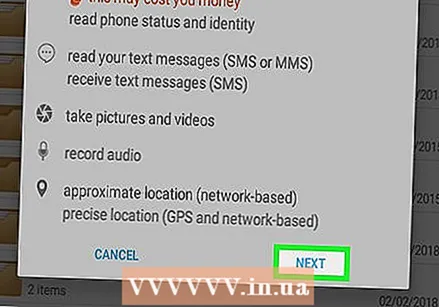 Додирните на ИНСТАЛИРАЈ. Ову опцију можете пронаћи у доњем десном углу екрана. Апликација ће сада бити инсталирана на вашем Андроид-у. Када се инсталација заврши, појавиће се порука потврде.
Додирните на ИНСТАЛИРАЈ. Ову опцију можете пронаћи у доњем десном углу екрана. Апликација ће сада бити инсталирана на вашем Андроид-у. Када се инсталација заврши, појавиће се порука потврде.  Додирните на СПРЕМНИ. Ваша нова апликација је сада спремна за употребу.
Додирните на СПРЕМНИ. Ваша нова апликација је сада спремна за употребу.